[2024] Hogyan lehet eltávolítani a vízjelet a fényképről a Lightroomban
A képi vízjel védheti a szellemi tulajdont, népszerűsítheti a márkát és különféle információkat közvetíthet. De néha ez rontja a kép vizuális vonzerejét. Ezért egyre többen használnak képszerkesztő eszközöket a vízjelek eltávolítására, mint például a Lightroom. Ma ez a cikk elvezeti Önt távolítsa el a vízjelet a Lightroomban. És részletes célzási módot biztosít az asztali és mobil verziókhoz. Olvass most figyelmesen!
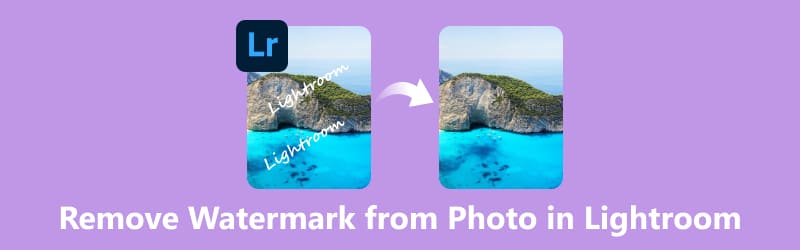
Jegyzet: A vízjel eltávolítása a képről nem sértheti mások szerzői jogait. Az eltávolítás eredménye csak személyes használatra használható!
- ÚTMUTATÓ LISTÁJA
- 1. rész: A vízjel eltávolítása az asztali Lightroomból
- 2. rész: Hogyan távolítsuk el a vízjelet a Lightroomból mobileszközön
- 3. rész. A Lightroom Watermark Remover legjobb alternatívája
- 4. rész. Gyakran ismételt kérdések a vízjel eltávolításával kapcsolatban a Lightroomban
1. rész: A vízjel eltávolítása az asztali Lightroomból
A Lightroom a Healing eszközt kínálja a vízjelek láthatóságának megszüntetésére. És lehetővé teszi az eltávolítás méretének és átlátszatlanságának testreszabását. Miután előfizetett a Lightroomra, itt követheti a vízjel eltávolítását a képekről.
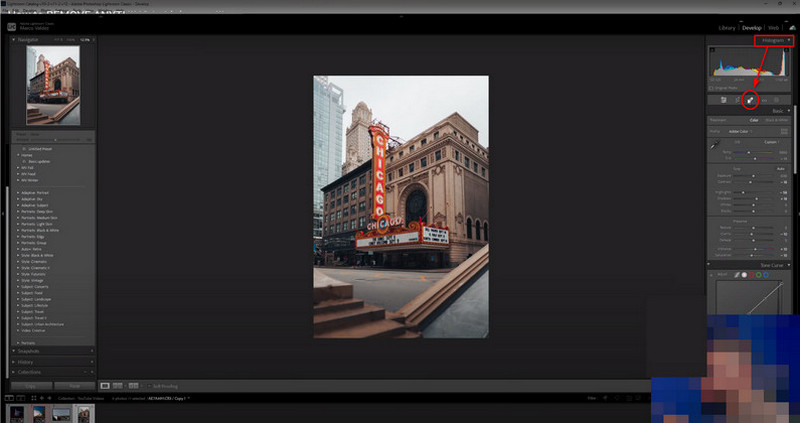
Nyisd ki Lightroom a számítógépeden. Importálja a képet vízjellel az Importálás lehetőségre kattintva Könyvtár modult.
Váltson a Fejleszteni fület a képernyő jobb felső sarkában. Kiválaszthatja a Gyógyulás alább található eszköz Hisztogram. Ezután válassza ki az eltávolítási módot, és ennek megfelelően állítsa be az ecset méretét.
Most átfestheti a vízjel területét az ecsettel. Ha elégedett az eltávolítással, kattintson a gombra Export hogy mentse a képet.
A Lightroom különféle professzionális eszközöket kínál a képszerkesztéshez. Ha kezdő vagy, kicsit nehézkes a használata asztali gépen.
2. rész: Hogyan távolítsuk el a vízjelet a Lightroomból mobileszközön
A Lightroom mobilalkalmazást is biztosít Androidra, iPadre és iPhone-ra. Az asztali verzióhoz képest a Lightroom alkalmazás jobb választás kezdők számára. Intuitívabb kialakítású, így könnyen navigálhat. Most itt olvashat arról, hogyan távolítsa el a kép vízjelét a Lightroomban.
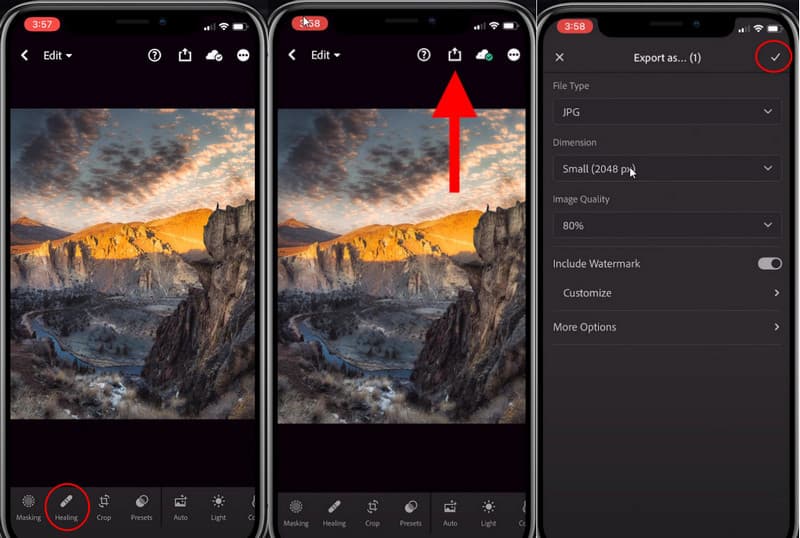
Letöltés Adobe Lightroom a mobiltelefonján. A ikon megérintésével importálhat egy képet vízjellel + először ikonra.
Ezután válassza ki a Gyógyít eszközt a képernyő alján. Most már használhatja az ujját a nem kívánt vízjel lemosására.
A Lightroom alkalmazás automatikusan kiválaszt egy másik területet a képen a festett terület helyére. Végül rákattinthat a Export ikonra a kép mentéséhez.
Az eltávolítási folyamat csak néhány lépést igényel. De vegye figyelembe, hogy ennek az alkalmazásnak csak előfizetésre van szüksége a hozzáféréshez. Ha egy ingyenes eszközzel szeretnéd eltávolítani a vízjelet a képről, akkor elolvashatod a következő részt!
3. rész. A Lightroom Watermark Remover legjobb alternatívája
ArkThinker Watermark Remover Online a Lightroom legjobb ingyenes alternatívája. Ez az online vízjeleltávolító különféle képformátumokat támogat, például JPG, BMP, TIFF, PNG stb. A Lightroomhoz képest egyszerű kezelőfelületének és intuitív kialakításának köszönhetően könnyebben használható. Ezenkívül segíthet a vízjelek, logók, szövegek, bélyegzők stb. eltávolításában a képekről. Íme, hogyan kell csinálni:
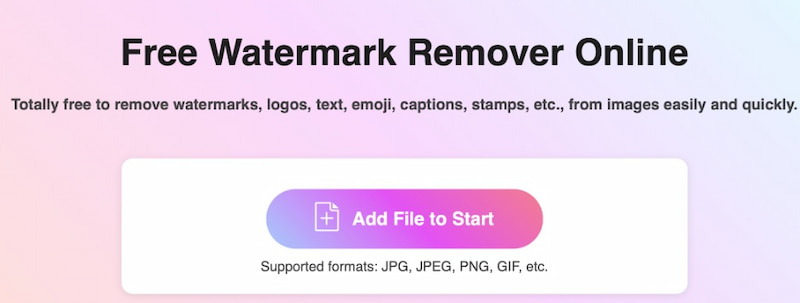
Látogassa meg ezt Lightroom alternatíva a böngészőjében. Ide kell kattintani Fájl hozzáadása a kezdéshez hogy először töltse fel a képet.
Feltöltés után közvetlenül választhatja ki az ecsetet. Ezután kattintson a kép nem kívánt vízjelére.
Végül kattinthat Távolítsa el hogy új képet kapjunk vízjel nélkül.
Ez a Lightroom alternatíva automatikusan feldolgozza a vízjelet. Ezután kattinthat Letöltés hogy mentse ezt a képet. Segítségével gyorsan eltávolíthatja a vízjelet a képekről.
Tipp: A képen kívül, ha akarod távolítsa el a vízjel eltávolítását a videóból, használhatja az ArkThinker Video Converter Ultimate programot. Ez egy professzionális videószerkesztő eszköz számítógépekhez.
4. rész. Gyakran ismételt kérdések a vízjel eltávolításával kapcsolatban a Lightroomban
Hogyan távolíthatok el hátteret a Lightroomban?
A Lightroom közvetlenül nem támogatja a háttér eltávolítását. Ha háttér eltávolítására szeretné használni, kipróbálhatja a gyógyító ecset eszközét. Segítségével megváltoztathatja a képek háttérszínét.
Mi a különbség a Classic Lightroom és a Lightroom között?
A Lightroom egy felhő alapú szolgáltatás az eszközök közötti szerkesztéshez, az egyszerűséget helyezve előtérbe. A Lightroom Classic pedig asztali számítógépekre orientált, és fejlett funkciókat kínál a mélyreható szerkesztéshez és a fotókönyvtár széles körű kezeléséhez. Összefoglalva, a Lightroom kevesebb szerkesztőeszközzel rendelkezik, mint a Lightroom Classic.
Hol található a vízjelszerkesztő a Lightroomban?
Választhatsz Vízjelek szerkesztése (Windows) a Szerkesztés fül és vagy Vízjelek szerkesztése (macOS) a Lightroom Classic lapon. Eközben a Vízjel szerkesztő párbeszédpanel kínálja a vízjel stílusát: Szöveg vagy Grafikus.
Van valamilyen eszköz a vízjel eltávolítására?
Igen, számos eszköz képes eltávolítani a vízjeleket a képekről, például a Lightroom, a Photoshop, a GIMP és az ingyenes online szolgáltatások, mint pl. Inpaint. Ezek az eszközök kézi és automatikus eltávolítási lehetőségeket kínálnak.
Ingyenes a Lightroom képszerkesztés?
Az Adobe Lightroom ingyenesen használható kétféle módon. Az első a Lightroom mobilalkalmazás ingyenes módjának letöltése (iOS és Android készülékekre). A második a Lightroom ingyenes próbaverziójának használata 7 napig, díjmentesen.
Következtetés
Ebből a cikkből megismerheti a vízjelek ingyenes eltávolításának módját a fényképekről a Lightroomban. És megkapja a legjobb online alternatívát, amely barátságosabb felülettel rendelkezik. A vízjeleltávolító eszközök segítségével megteheti szöveg eltávolítása a képekről vagy áttekinthető logók, bélyegzők stb. Természetesen, ha problémákat tapasztal a vízjel képekről való eltávolítása során, írja meg megjegyzéseit itt.
Mi a véleményed erről a bejegyzésről? Kattintson a bejegyzés értékeléséhez.
Kiváló
Értékelés: 4.9 / 5 (alapján 453 szavazatok)
További megoldások keresése
A PhotoBucket kép vízjelének eltávolítása 3 eszközben 3 módszer az emberek gyors és egyszerű eltávolítására a fényképekről 3 módszer a vízjel törlésére a Dreamstime Stock fotóiról 2 módszer a vízjel eltávolítására az iStock Photos alkalmazásból 3 Shutterstock vízjeleltávolító a vízjelek eltávolítására 2 egyszerű megoldás a matrica eltávolítására a videóról/fényképrőlRelatív cikkek
- Kép szerkesztése
- Animált GIF-ek szerkesztése és körbevágása 4 hatékony módszerrel
- 10 GIF konverter a képek/videók és GIF-ek közötti konvertáláshoz
- A legjobb GIF-szerkesztő eszközök, amelyek bármilyen számítógéphez és eszközhöz alkalmasak
- Hogyan készítsünk GIF-et képekből asztali számítógépen és mobiltelefonon
- Gyors lépések a szöveg hozzáadásához GIF-hez a Caption Maker Tools segítségével
- Zene hozzáadása GIF-hez: Konvertálás után illesszen be zenét a GIF-be
- GIF átméretező: Végső eszközök az animált GIF átméretezéséhez
- [6 Eszközök] Hogyan állítsunk be egy GIF hurok változást és játsszuk le örökre
- GIF-vágó: Hogyan vágjunk GIF-et egyszerű és gyors módszerekkel
- Az Alamy vízjel eltávolítása a képekről (100% működik)



